最近有的用户发现win7纯净版系统每次开机后都会弹出一个“igfxhk module已停止工作”的错误提示,那么遇到这种问题该怎么解决呢?其实我们只有将igfxhk.exe应用程序删掉即可。下面小编为大家介绍一下Win7系统开机提示igfxhk module已停止工作的解决方法。
igfxhk module是什么进程呢?
igfxhk module其实是intel核心显卡附属的快捷键驱动程序。
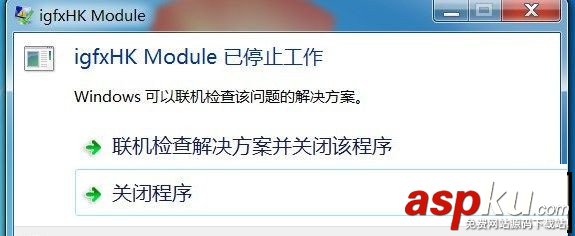
解决方法一:
1、在搜索中输入这个程序的名字“igfxhk ”
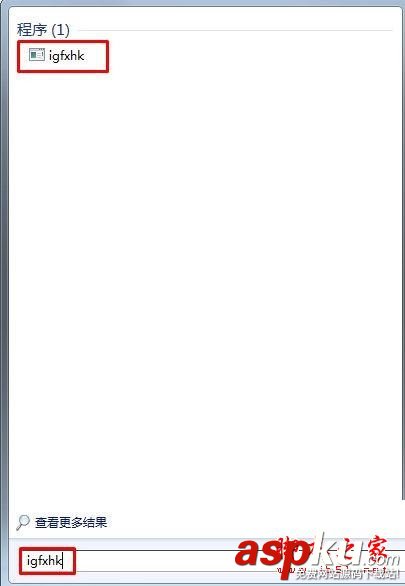
2、右键点击选择“打开文件位置
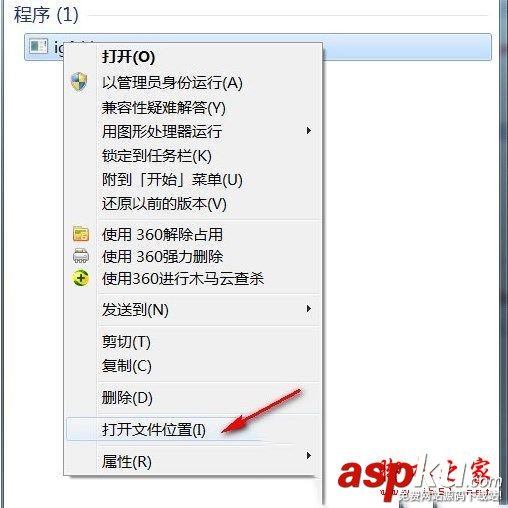
3、找到这个程序,删除就好,如果不放心,可以自己备份一下,然后在删除。
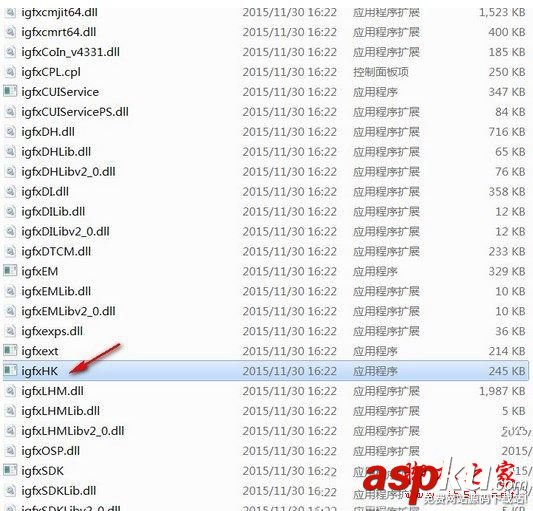
4、当然删除之前应该先把弹出的错误窗口关闭,不然会弹出下面这个东西。
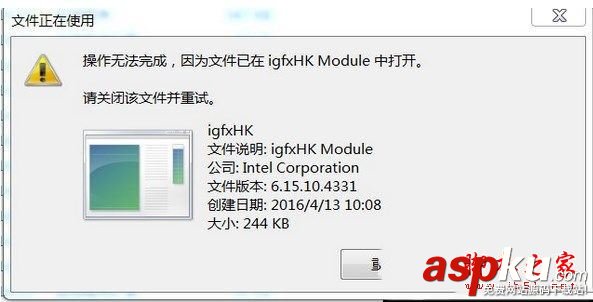
5、关机重启之后问题就解决了,目前还没有发现什么问题。
解决方法二:
将 intel核心显卡卸载,然后重新安装,这种方法会比较麻烦,但是胜在安全
以上就是对Win7系统开机提示igfxhk module已停止工作的两种解决方法图文教程全部内容的介绍,方法很简单,有同样问题的朋友按照上述的方法进行设置解决,更多内容请继续更在VEVB武林网网站!
新闻热点
疑难解答